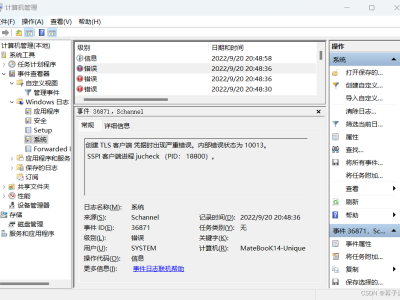在Windows系统中,查看域策略的命令主要有以下几种方式:
1. 使用gpresult命令
gpresult命令可以显示应用于当前用户或计算机的组策略结果集(GPO)。以下是具体的用法:
查看当前用户的组策略:
shellCopy Codegpresult /u <用户名> /p <密码> /scope user
如果不指定用户名和密码,它将显示当前登录用户的组策略。
查看当前计算机的组策略:
shellCopy Codegpresult /scope computer
查看详细策略结果:
使用/v选项可以显示更详细的策略结果,包括对应的注册表设置项等。
shellCopy Codegpresult /v
2. 使用rsop.msc工具
rsop.msc(结果集策略对象查看器)是一个图形化工具,用于查看应用于特定用户或计算机的组策略设置。虽然它不是命令行工具,但提供了直观的用户界面来查看策略。
打开
rsop.msc:
可以通过运行(Win + R)输入rsop.msc来打开它。查看策略:
在打开的窗口中,你可以查看“用户设置”和“计算机设置”下的策略。
3. 使用net accounts /domain查看域密码策略
如果你想查看域密码策略,可以使用以下命令:
shellCopy Codenet accounts /domain
这个命令会显示域密码策略的相关信息,如密码长度、密码历史记录数量等。
注意事项
gpresult命令和rsop.msc工具可能需要管理员权限才能查看所有策略。某些策略可能因环境配置和安全设置的不同而无法显示。
在执行这些命令时,请确保你有足够的权限,并且了解这些命令可能会显示敏感信息。
通过上述方法,你可以方便地查看Windows域中的策略设置,从而更好地管理和维护你的网络环境。
本文链接:https://kinber.cn/post/4738.html 转载需授权!
推荐本站淘宝优惠价购买喜欢的宝贝:

 支付宝微信扫一扫,打赏作者吧~
支付宝微信扫一扫,打赏作者吧~